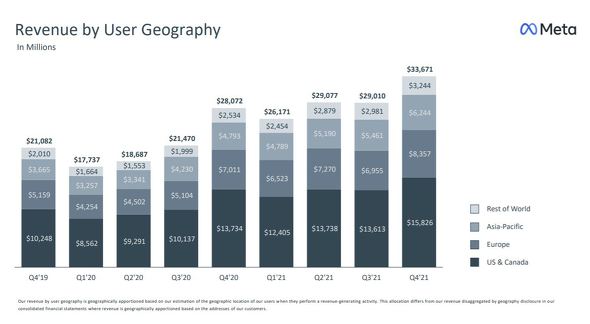
Meta広告では、組織ごとにビジネスマネージャーを使用することで、一つのダッシュボードからMetaのプラットフォーム全体(Facebook, Instagram, Messengerなど)での広告設定から運用を一元的に管理できます。特に権限管理やパートナー設定は、企業の運営において重要な役割を果たします。
しかし、その設定は初めての方には少々複雑に感じることもあるでしょう。この記事では、そんなMetaビジネスマネージャーの権限付与やパートナー設定について、分かりやすく解説していきます。
初めて利用する方でもスムーズに設定できるよう、具体的な手順や注意点も紹介します。ビジネスマネージャーを最大限に活用し、効果的なマーケティングを行うための参考にしていただければ幸いです。
Metaビジネスマネージャー(BM)の構成
下記の図に示すような広告アカウント構成は、GoogleやYahoo!のアカウント構成と基本的に同じで(GoogleでいえばMCC)、ビジネスマネージャー内には複数の広告アカウントが存在します。一つの広告アカウント内には、キャンペーン、広告セット、広告があり、広告セットの中でターゲティングなどを設定します。ビジネスマネージャー>広告アカウント>キャンペーン>広告セット>広告の階層構造になっています。

FacebookやInstagramでは、会社のメールアドレスではなく普段の個人で使っているログイン用のメールアドレスに招待を送り、承認すればビジネスマネージャーにログインできます。ここがGoogle広告やYahoo!広告と異なるところで、組織内の従業員1人1人が個人のメールアドレスでログインする端末を厳重に管理する必要があります。
また、1人のユーザーが複数のビジネスマネージャー(例えば、A社とB社)に横断してログインすることも可能です。
しかし、実際に管理する側から見れば、1つのビジネスマネージャーの中で1つの広告アカウントがFacebookの調査を受けた時に、他のビジネスマネージャーのアカウントも全て停止してしまう可能性もあります(実際にありました)。
そのため、複数の広告アカウントを持つ代理店などの企業では、ビジネスマネージャーを複数(2つや3つ)に分けて管理することが必要です。
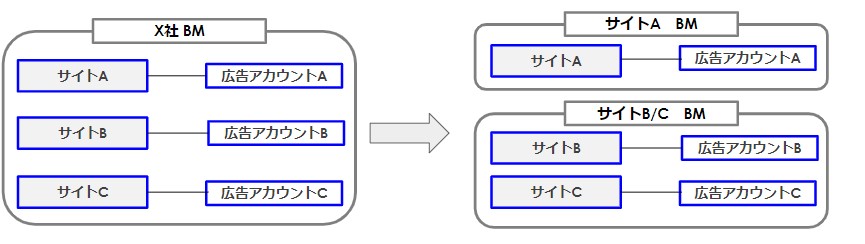
これを防ぐためにも、常に2人以上の管理者をビジネスマネージャー内に設定しておくことがお勧めです。
Metaビジネスマネージャーのユーザー管理
ビジネスマネージャー内の「ビジネス設定」欄の「ユーザー」をクリックすると、権限を付与したユーザー(社内の従業員など)の一覧が表示されます。一旦ビジネスマネージャー内に招待した後に、広告アカウントの権限付与を行いますが、広告アカウントの権限だけを付与しても、Facebookページやピクセルタグの権限は自動的に付与されないのでこの点は注意が必要です(Google広告やYahoo!広告とは異なります)。
実際に後で広告アカウント内で広告を作成する際には、FacebookページとInstagramページを広告アカウントに紐づける作業が事前に必要です。
さらに、編集作業を行うそのユーザーに対しても、「広告アカウント」「Facebookページ」「Instagramページ」「(必要であれば)ピクセル」などの権限付与も1回1回行わないと作業できずに進めません。
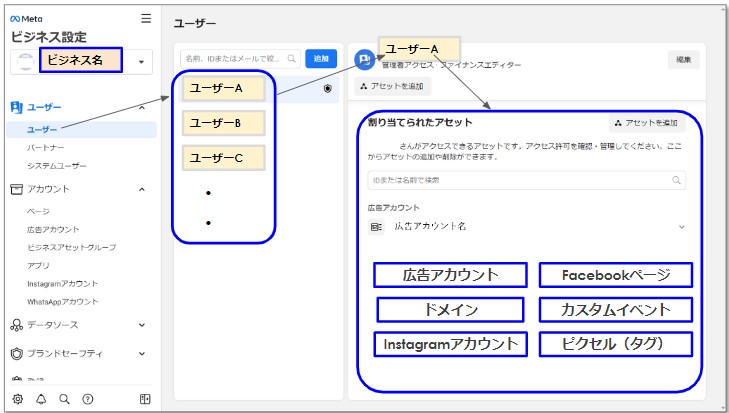
ページの紐づけからMeta広告配信までの流れ
Facebookページ、Instagramページについては、事前に企業用のページを開設しておく必要があります。最初はビジネスマネージャーを管理する人の個人IDなどで開設して、ビジネスマネージャーにログインして、「Facebookページ」から紐づけの作業を行っていきます。この時に、Instagramはビジネスアカウントはプロアカウントに変更しなければ紐づけできないので、忘れないようにしましょう。

例えば、広告アカウントDでドメインAの広告を配信する場合、ドメインAに紐付けられているFacebookページ①を広告アカウントDに紐付ける作業が必要となります。
同様に、広告アカウントEでドメインCに広告の配信を行いたい場合、そのドメインCに紐付けられているFacebookページ③を広告アカウントEに紐付けておく必要があります。
これを間違って紐づいていないドメイン(B,Cなど)の広告を配信しようとすると、広告が不承認となります。
これを何度も繰り返すと、最悪の場合Meta社の判断でアカウントが停止されることもありますので注意が必要です。
Metaビジネスマネージャーの測定タグの種類
次に、測定タグ(Google広告でいうリマーケティングタグ、コンバージョンタグなど)についてです。広告配信には測定タグが重要です。一番最初にMeta広告で考えるのは、ピクセルを使用して設定することです。
ピクセルはビジネスマネージャーの設定画面からコードを発行し、それをGoogleタグマネージャ(GTM)で設定することで完了します。初めての方は基本的にこの方法で行います。
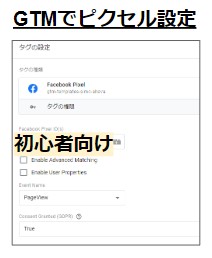
この時に使うコードをコンバージョンAPI(CAPI)と呼びます。
ピクセルはどちらにしても設定したうえで、2つ目として設定します。
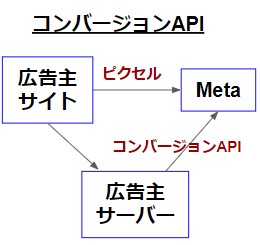
また、その他にもツール同士を連携して計測する方法もあります。Meta社とパートナー契約を結んでいる会社のツールなどがあります。

そこで分からなくて詳しい人がいないと解決しないこまま時間だけが過ぎていくので、やはりピクセルを使った設定のほうが最初はお勧めです。
まとめ
このように、Metaビジネスマネージャーの権限付与において、注意しないといけない点が多く存在します。正しい知識と状況に応じたて適切な紐付けを行わないと、時間のロスや広告の不承認によるMeta社からの注意勧告、最悪の場合はアカウント停止のリスクもあります。 本記事を読み正しい手順で設定を行い、無事に広告配信に開始させる手助けになれば幸いです。



